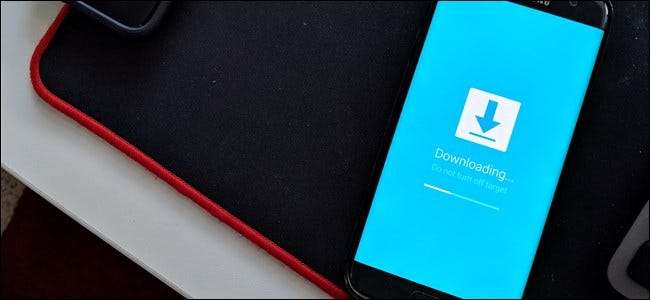
Samsung Intelligens kapcsoló egy egyedülálló eszköz az adatok átvitelére egy régi eszközről az új Galaxy telefonra, de lehetőséget kínál a telefon gyors és egyszerű frissítésére is. Itt van, hogyan.
Mi az a Smart Switch?
A Smart Switch a Samsung eszköze a régi telefonról történő gyors és egyszerű áttéréshez - legyen az Android, Windows Phone (haha) vagy akár iPhone. Segít a felhasználóknak minden fontos adatukat egy régi telefonról új Galaxy készülékükbe vinni. Ez elérhető egy Android-alkalmazás közvetlen Android-Android átvitellel, de a PC vagy a Mac alkalmazás teljes körűen megjelenik.
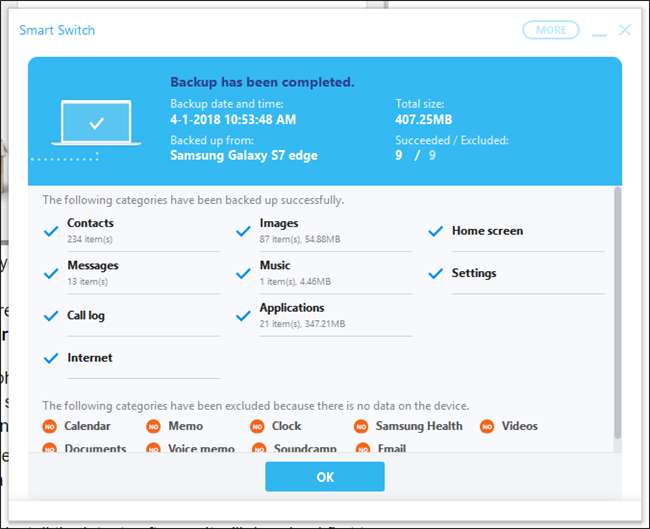
Például biztonsági mentési eszközként használhatja a Galaxy kézibeszélőhöz, és felajánlja az összes fontos adat biztonsági mentését a telefonról a számítógépre. Lehetősége van az adatok titkosítására is, biztonságban és biztonságban tartva azokat.
De a PC-hez vagy Mac-hez való Smart Switch egy gyors és egyszerű módot kínál a Galaxy kézibeszélő frissítésére is. Bár nem feltétlenül kerüli meg a szolgáltató jóváhagyását, vagy valamilyen ilyet, hogy gyorsabban frissüljön, mégis lehetőséget kínál a vonal kihagyására, ha tudja, hogy a szolgáltató frissítést hajt végre a kézibeszélőjén, és még nincs meg.
A Smart Switch használata a telefon frissítéséhez
Először az első dolgok - szüksége lesz a Smart Switch egy példányára a számítógépére. Folytasd, és fogd meg a letöltést innen és telepítse.
Ezután csatlakoztassa a Galaxy telefont, és tegyük ezt a dolgot.
USB-n keresztül csatlakoztatott telefonjával kapcsolja be az intelligens kapcsolót. Néhány percbe telik, amíg megkeresi a telefont, majd automatikusan csatlakozik. Ha biztonságos zárolási képernyőt használ, akkor fel kell oldania az eszköz zárolását, mielőtt a Smart Switch csatlakozni tudna.
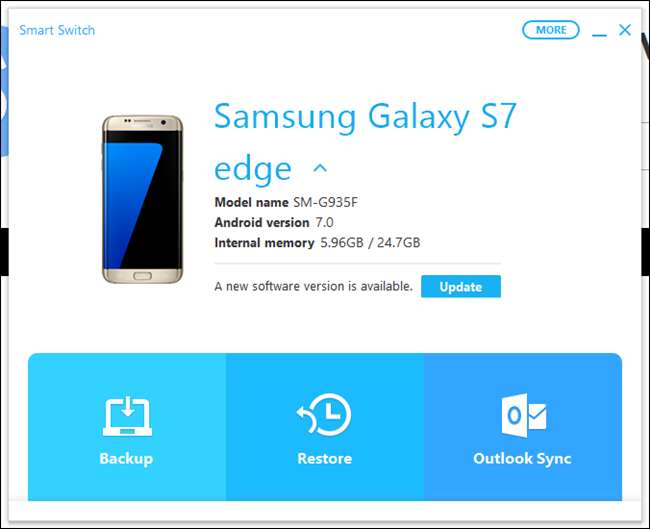
A kapcsolat létrejötte és a telefon feloldása után a Smart Switch értesíti Önt arról, hogy van-e elérhető frissítés. Ha van mit telepíteni, kattintson a „Frissítés” gombra.
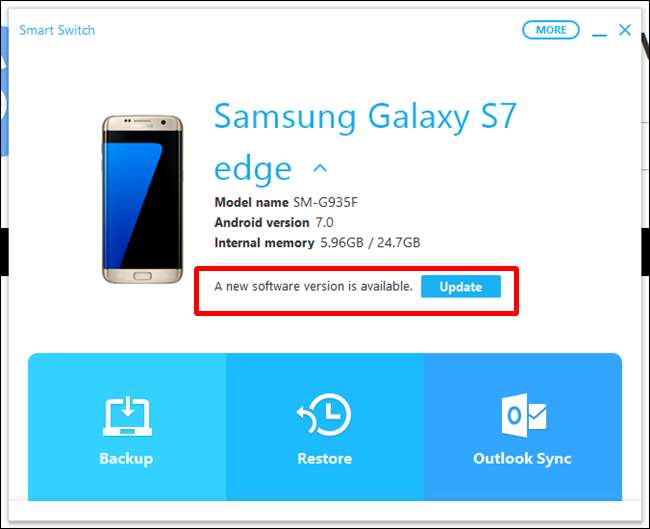
Megjelenik egy párbeszédpanel, amely tudatja Önnel, hogy frissíteni fogja a telefonját a legújabb verzióra. A kezdéshez kattintson a „Folytatás” gombra.
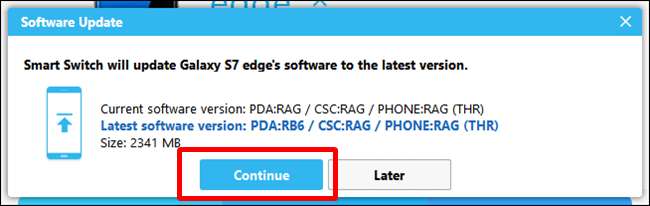
Egy másik ablak jelenik meg néhány általános figyelmeztetéssel és megjegyzéssel. Kattintson a „Minden megerősítve” gombra a folytatáshoz.
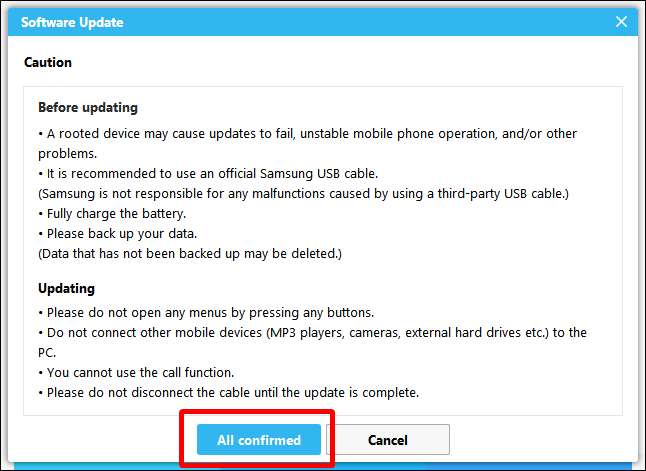
A letöltést azonnal el kell kezdeni. A frissítési fájl méretétől és az internetkapcsolattól függően ez eltarthat egy kicsit.
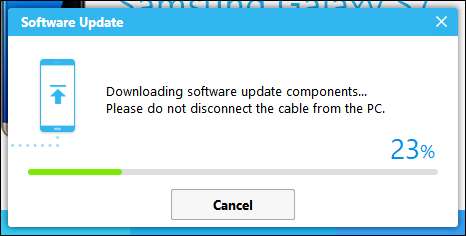
A letöltés befejezése után megkezdődik a szoftverfrissítés. Ha Windows PC-t használ, előfordulhat, hogy itt meg kell adnia az UAC hozzáférést, mielőtt települne.
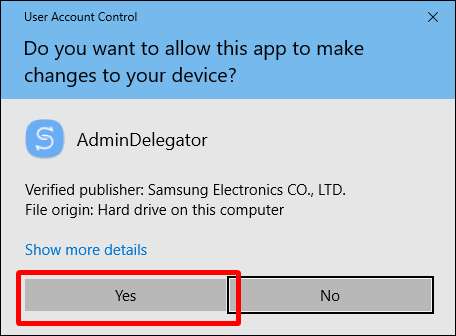
A telepítés egy kis időt vesz igénybe - csak hagyja, hogy megtegye a dolgát, miközben elmész kávézni.
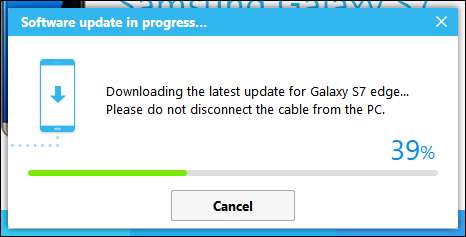
Amíg elkészült, a telefon automatikusan újraindul letöltési módba - ne essen pánikba, ez teljesen normális! A telefon és a Smart Switch ablak előrehaladási sávja tájékoztatja Önt arról, hogy miként alakulnak a dolgok. Ismét csak hűtsön és hagyja, hogy megtegye a dolgát.
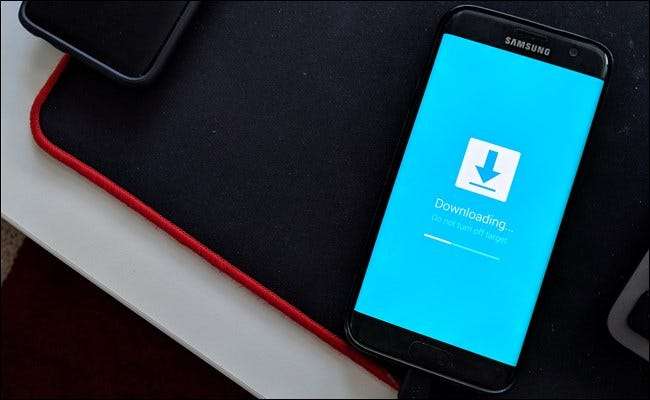
Amikor teljesen elkészült, egy felugró ablakban értesülhet arról, hogy a frissítés befejeződött, és hogy le kell húznia és újra be kell dugnia a kábelt.
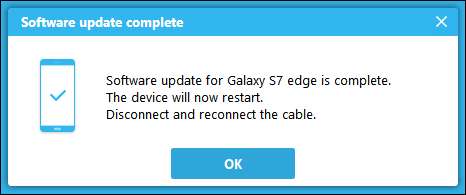
Ha bármilyen okból folytatni szeretné a Smart Switch használatát, válassza le és csatlakoztassa újra. Ha csak frissítenie kell, itt van a vége, és csak le tudja választani a telefonját.







